文章详情页
word里如何更换图片
浏览:98日期:2022-10-03 15:24:38
相信还有不少同学都不会word里如何更换图片吧,不妨就跟着小编来IE浏览器中文网查看替换word图片方法吧,在这里能够帮助到大家解决这个问题。
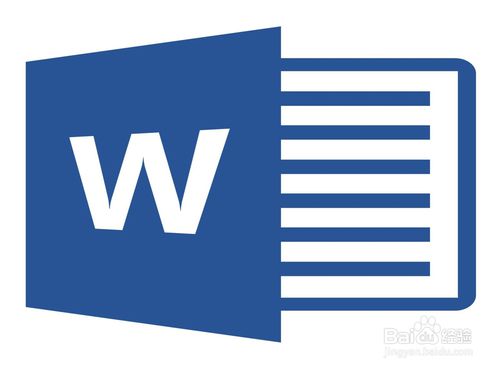
方法/步骤
一、启动桌面上的word
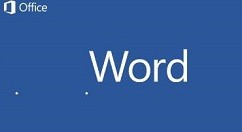
二、打开文档

三、我们先插入一张图片把!点击插入,按后再在下方工具栏中点击图片,具体操作如下:
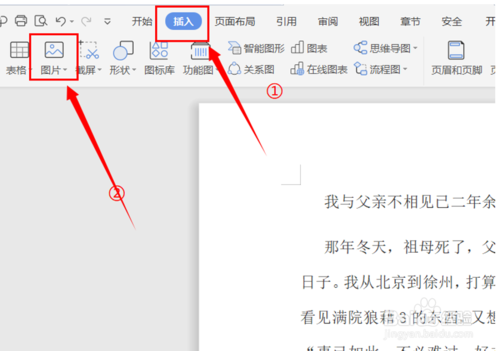
四、选择一张自己喜欢的图片,就可以实现图片的插入啦,如下图所示:
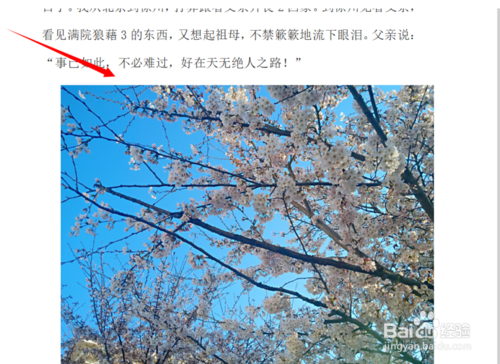
五、好,现在我们把这张图片替换掉,首先我们要选中这张图片,然后右击,选择”更改图片”,如图:
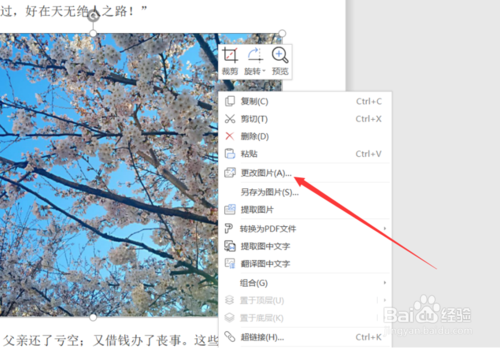
六、然后我们选择要替换的一张图片,然后点击打开,如图:
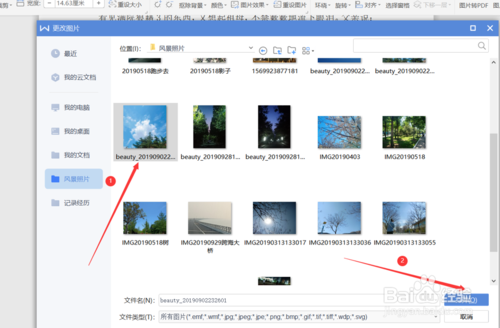
七、然后,这个图片就被我们替换掉了,最后结果如下图所示:
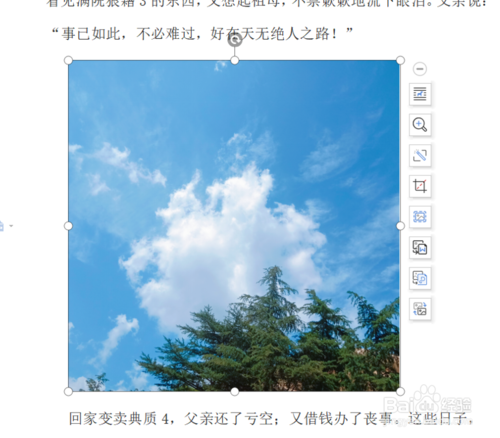
八、在Word怎么替换图片?现在大家应该都会了吧!恭喜大家又学会了一个小技巧!
注意事项
注意保护自己的个人隐私 。 原创经验,创作不易,请勿抄袭!希望其他作者遵守底线,不要抄袭。 如果大家还有什么不明白的地方,可以追加问我哦!
word相关攻略推荐:
在word文档中怎么将纸张方向调成横向
word中怎么进行求和
怎么合并word中的表格
以上就是替换word图片方法分享的全部内容了,快快收藏IE浏览器中文网站获得更多热门软件资讯吧!
标签:
word
上一条:word怎么对齐下划线文字下一条:word如何扫描图片
相关文章:
排行榜
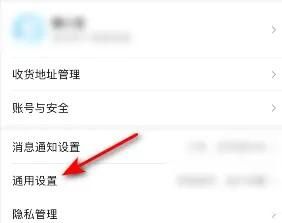
 网公网安备
网公网安备